Bài hướng dẫn sử dụng dưới đây sẽ giúp bạn nhanh chóng làm chủ chiếc Redmi Note 10S của mình, bạn sẽ dễ dàng hơn trong việc sử dụng điện thoại từ những bước cơ bản nhất.
1. Kết nối Wi-Fi
Kết nối với mạng Wi-Fi là một trong những bước không thể bỏ qua trên mọi smartphone thời điểm hiện tại. Để kết nối vào một Wi-Fi trên Redmi Note 10S, bạn vào Cài đặt > Wi-Fi, chọn Wi-Fi mà bạn muốn kết nối, tiến hành nhập mật khẩu và chọn kết nối để hoàn tất.
Bạn đang đọc: Hướng dẫn sử dụng cơ bản Redmi Note 10S
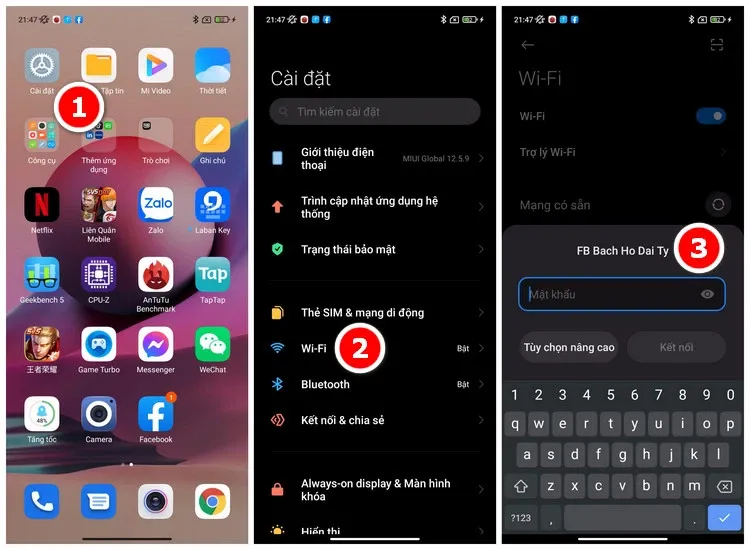
2. Chia sẻ Wi-Fi
Nhà bạn có người đến chơi, họ yêu cầu bạn cung cấp mật khẩu nhưng chúng khá nhạy cảm để có thể đọc lên, nhưng bạn không thể chối từ? Lúc nãy hãy để Xiaomi Redmi Note 10S giúp bạn.
Mở Cài đặt > chọn Wi-Fi, với kết nối Wi-Fi hiện tại, chạm vào dòng chữ Chạm để chia sẻ mật khẩu để mở ra mã QRCode, lấy điện thoại của bạn bè để quét mã này để kết nối Wi-Fi.
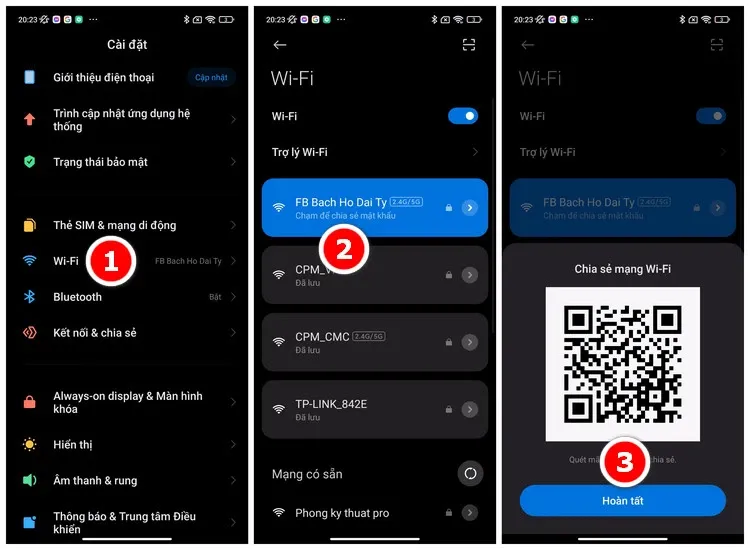
3. Bật chia sẻ dữ liệu
Để bật chia sẻ dữ liệu mạng di động, bạn hãy truy cập vào Kết nối & chia sẻ trong Cài đặt, sau đó chọn Điểm phát sóng di động và bật nút gạt Điểm phát sóng di động lên.
Trong mục Thiết lập điểm phát sóng di động, bạn nhập tên mạng Wi-Fi muốn chia sẻ, mật khẩu, công nghệ mã hóa an toàn, chạm vào dấu check ở góc trên phải màn hình khi hoàn tất.
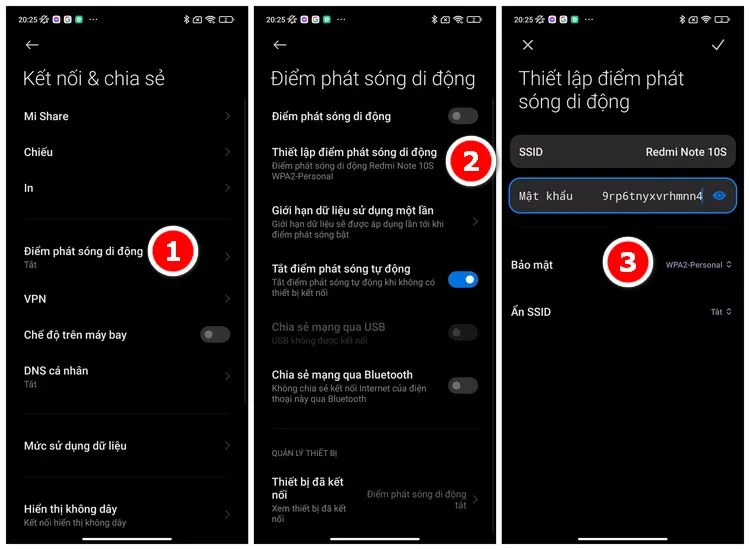
4. Chế độ nền tối
Ở thời điểm hiện tại, chế độ tối hầu như có sẵn trên hầu hết điện thoại thông minh từ giá rẻ đến cao cấp, giúp cho người dùng có thể điều chỉnh và giảm bớt ánh sáng trắng trên màn hình.
Để bật tính năng này trên chiếc điện thoại mới toanh của Xiaomi, bạn vào Hiển thị trong Cài đặt, tìm đến Chế độ nền tối và chạm vào nó để kích hoạt, vậy là xong.
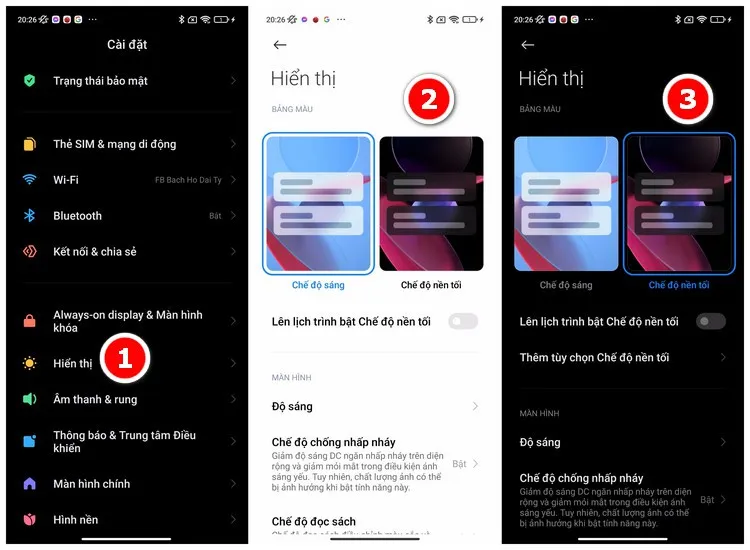
5. Màn hình tràn cạnh
Trên Redmi Note 10S, MIUI 12.5 có một chút thay đổi khi di chuyển cài đặt chế độ màn hình tràn cạnh sang chỗ khác trong cài đặt, có thể làm cho bạn bối rối khi lần đầu sử dụng.
Để tùy chỉnh từ điều hướng bằng phím sang màn hình tràn cạnh, bạn hãy vào Cài đặt > Màn hình chính > Điều hướng hệ thống, chọn vào mục Cử chỉ để chuyển sang chế độ màn hình tràn cạnh.
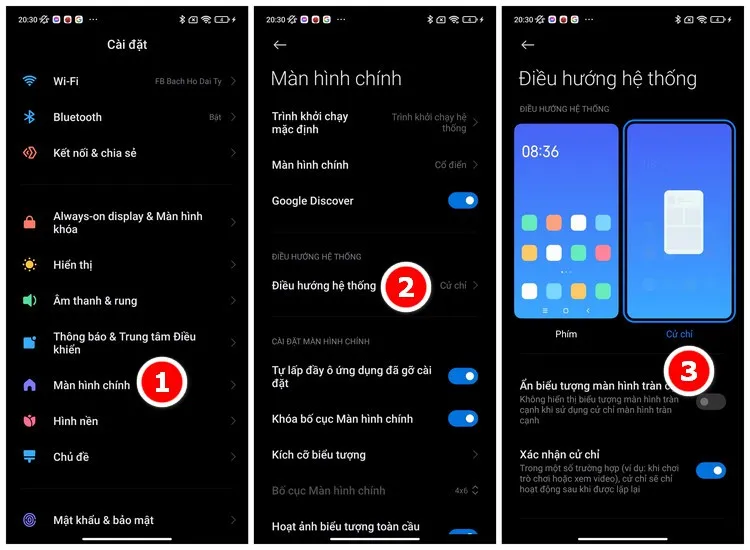
6. Cài đặt vân tay
Việc bảo mật thông qua vân tay cho chiếc smartphone là không thể thiếu, và Redmi Note 10S được tích hợp cảm biến vân tay cạnh bên, vô cùng thông minh và tiện lợi.
Để cài đặt, bạn vào Cài đặt, tìm đến Mật khẩu & bảo mật > Mở khóa vân tay, nhập mật khẩu của điện thoại, sau đó chạm ngón tay vào cảm biến vân tay nhiều lần theo hướng dẫn trên màn hình cho tới khi hoàn tất.
Tìm hiểu thêm: YouTube bị lỗi trên iPhone, Macbook và cách khắc phục nhanh có thể bạn chưa biết
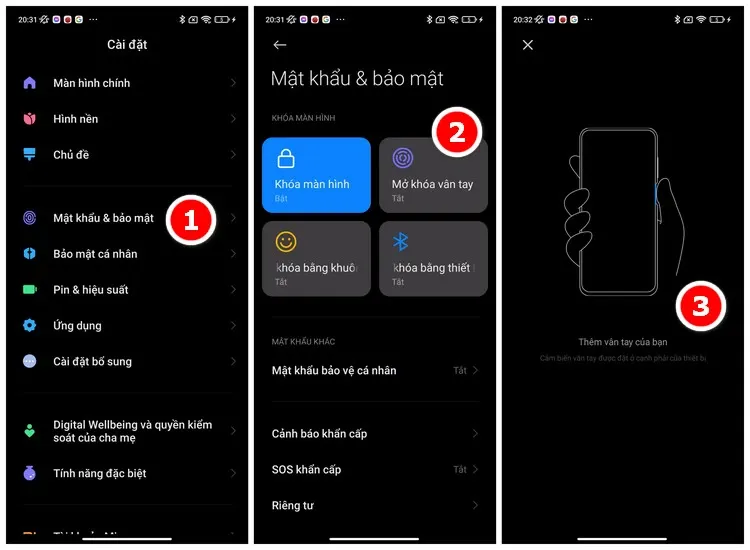
7. Quản lý pin
Truy cập vào Pin & hiệu suất trong Cài đặt để quản lý pin hiệu quả nhất trên chiếc Redmi Note 10S. Tại đây, bạn có thể kiểm tra thời gian sử dụng máy với lượng pin, bật tiết kiệm pin.
Ở tab Pin, bạn có thể xem nhiệt độ của pin, số lần sạc thiết lập hẹn giờ tắt mở máy.
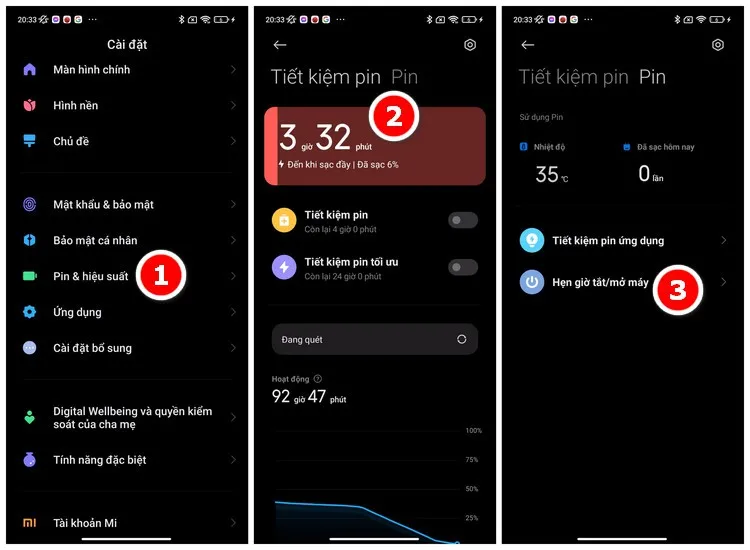
Để hiển thị thời lượng pin, bạn hãy vào Cài đặt > Thông báo & Trung tâm điều khiển > Thanh trạng thái, chọn mục Dạng thông báo pin.
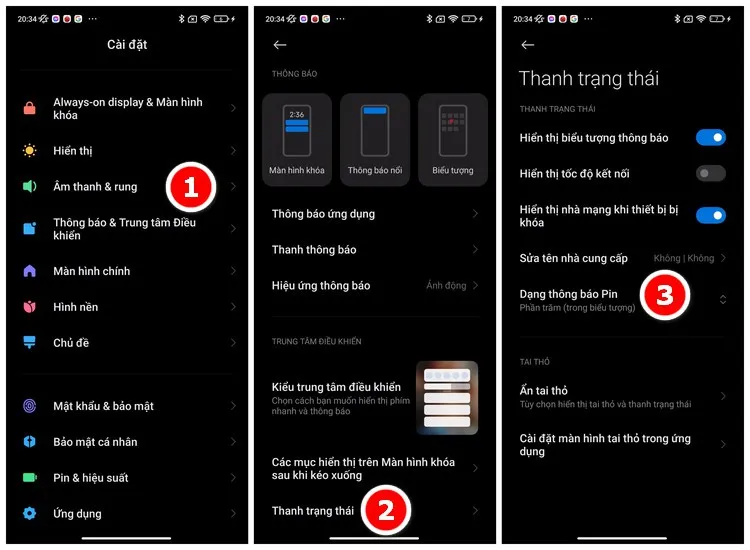
8. Kiểm tra bản cập nhật phần mềm
Các bản cập nhật hệ thống nhằm sửa lỗi và nâng cấp sẽ vô cùng có ích với bạn, đừng bỏ qua chúng. Chúng ta có bản cập nhật ứng dụng hệ thống và cập nhật cho nền tảng MIUI.
Hãy vào Cài đặt > Trình cập nhật ứng dụng hệ thống, nếu như có cập nhật mới, chạm vào nút Cập nhật để cập nhật cho từng ứng dụng hoặc chạm vào nút Cập nhật tất cả.
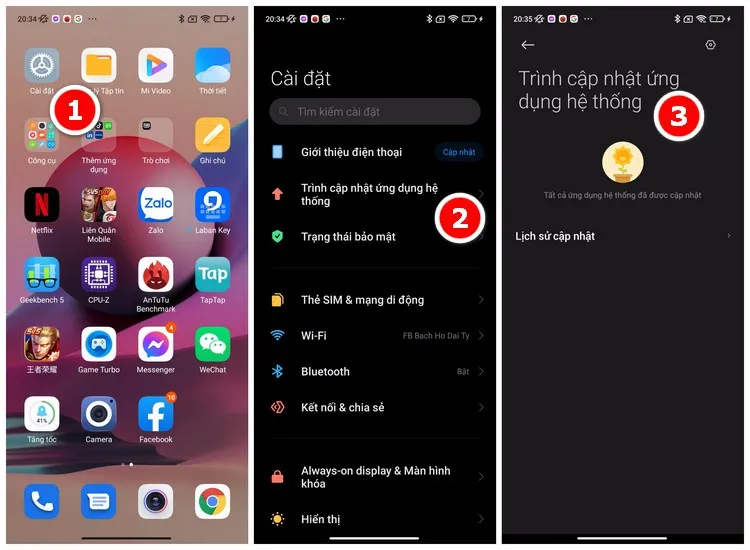
Để cập nhật cho hệ điều hành MIUI, hãy vào Cài đặt > Giới thiệu điện thoại > Phiên bản MIUI. Hệ thống sẽ kiểm tra và nếu có bản cập nhật, bạn có thể tải về để cài đặt.
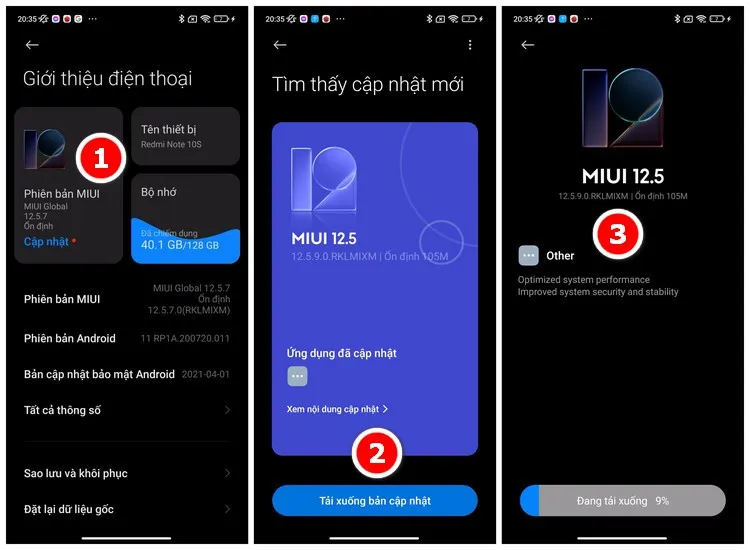
>>>>>Xem thêm: Cách sử dụng Excel: 5 hàm cơ bản nhất cho người mới bắt đầu
Lưu ý: Việc kiểm tra và tải xuống bản cập nhật cần phải có kết nối Wi-Fi.
Với 8 hướng dẫn cơ bản trên đây, bạn sẽ nhanh chóng làm chủ chiếc Redmi Note 10S và sau đó nâng cao trải nghiệm trên chiếc điện thoại này. Đừng quên cho biết ý kiến của bạn bằng cách comment phía dưới nhé.
Xem thêm: Đánh giá chi tiết Redmi Note 10S
Danh sách sản phẩm

